
Använda hårddisk: Spara jobb tillfälligt på hårddisk
Du kan spara utskriftsdata tillfälligt i form av ”jobb” på maskinens hårddisk. Du kan ändra utskriftsinställningarna, redigera lagrade jobb sidvis och skriva ut data när som helst med hjälp av basenhetens pekskärm. Du kan även skapa en särskild mapp för att spara jobben i mer långsiktigt.
Du kan spara utskriftsdata tillfälligt i form av ”jobb”.
Lagrade jobb finns kvar på hårddisken även när maskinen stängs av.
• Exempel i detta avsnitt
Data sparas tillfälligt på maskinens hårddisk med hjälp av skrivardrivrutinen.
•Avsedd miljö
Operativsystem | Windows 7 |
Tillämpning | Acrobat XI Standard |
Skrivardrivrutin | PPD-drivrutin |
* Exempelskärmen kan se annorlunda ut än i verkligheten beroende på systemmiljö och programversion/revision.
• Relaterade avsnitt
•Observera
Högst 500 jobb kan sparas tillfälligt.
Om du vill kunna sortera jobb i mappar eller spara viktiga jobb under en lång tid, spara dem på hårddisken. (Se Använda hårddisk: Hantera jobb i mappar.)
Spara tillfälligt med skrivardrivrutinen
Du kan använda skrivardrivrutinen för att tillfälligt spara utskriftsdata i form av ”utskriftsjobb” på maskinens hårddisk.
Öppna programmet med de data du vill spara tillfälligt och klicka på [Skriv ut] i menyn [Arkiv].
Skärmen [Skriv ut] kan se olika ut beroende på vilket program som används.
Om det inte finns någon [Arkiv]-meny, klicka på knappen [Skriv ut filen].
Välj skrivare för utskrift och klicka på [Egenskaper].
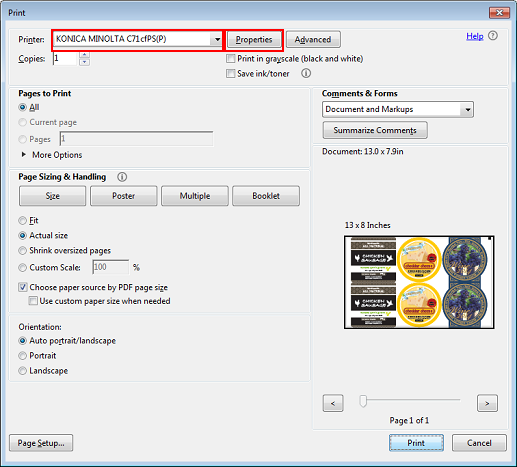
Klicka på [Papper/kvalitet] och välj sedan papperstyp för [Media].

Klicka på [Avancerat].
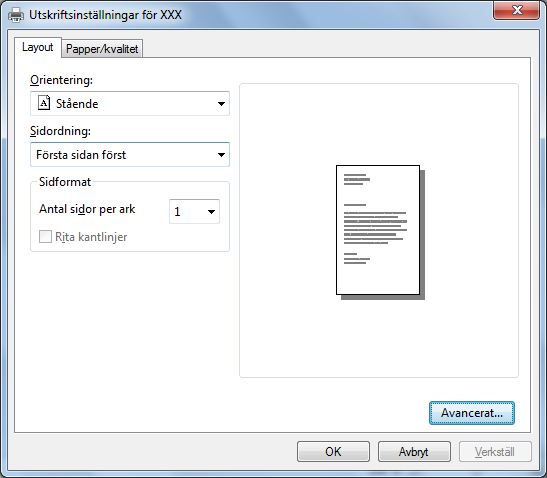
Sätt [Pappersformat] till [PostScript-sida med anpassad storlek].
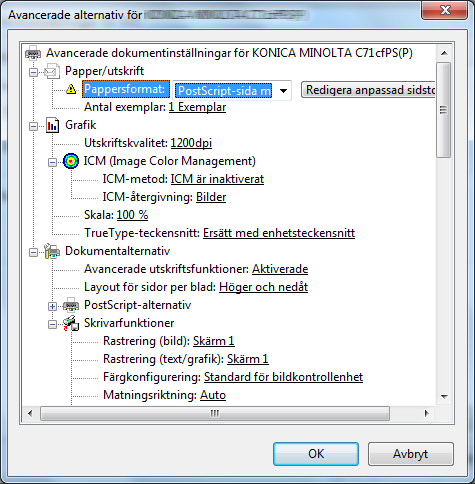
Klicka på [Redigera anpassad sidstorlek] för att ange pappersformat.
Ställ in utskriftspositionen.
Klicka på [Utskriftspositionsinst] och välj [Vänster], [I mitten] eller [Höger]. Det vanligaste alternativet är [I mitten].

Ställ in papperstjockleken (-vikten).
Klicka på [Vikt] och välj aktuell pappersvikt (-tjocklek).
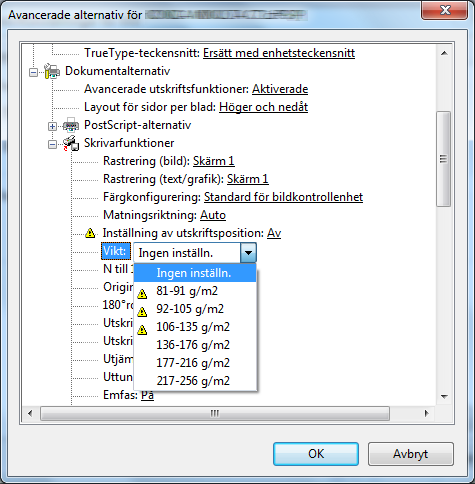
Om vald vikt (tjocklek) inte kan användas för angiven papperstyp visas
 . Om pappersinställningen inte passar, t.ex. vid val som orsakar
. Om pappersinställningen inte passar, t.ex. vid val som orsakar  så visas [Inkompatibla utskriftsinställningar]. I detta fall, välj [Lös alla konflikter automatiskt.] eller [Jag löser konflikten själv.] och kontrollera pappersinställningen.
så visas [Inkompatibla utskriftsinställningar]. I detta fall, välj [Lös alla konflikter automatiskt.] eller [Jag löser konflikten själv.] och kontrollera pappersinställningen.
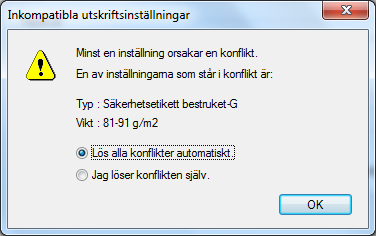
Välj [Lagra] eller [Skriv ut och lagra] i [Utskriftsläge] och klicka på [OK].
[Lagra]: Utskriftsdata sparas tillfälligt på hårddisken.
[Skriv ut och lagra]: Utskriftsdata skrivs ut och sparas tillfälligt på hårddisken.
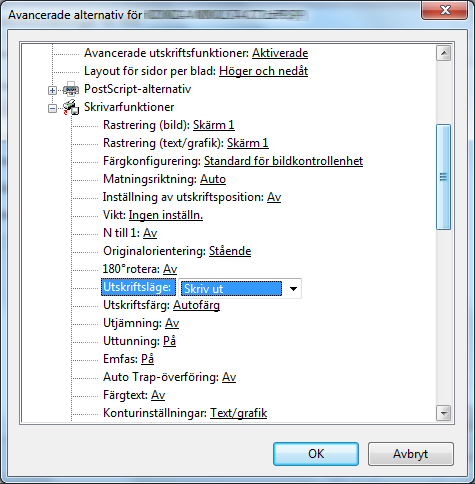
Klicka på [OK] på dokumentets egenskapsskärm.
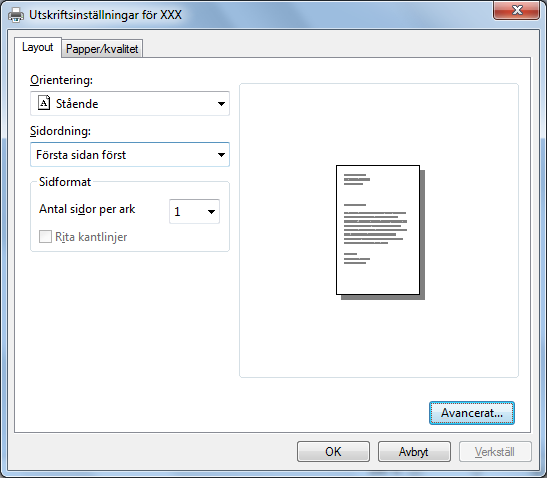
Klicka på [Skriv ut] på skärmen [Skriv ut].
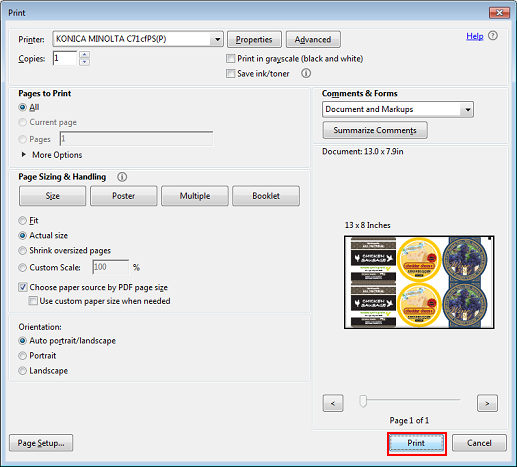
Data sparas tillfälligt på hårddisken och visas som ett utskriftsjobb i [JOBBLISTA] - [Lagrat jobb] på basenhetens pekskärm.
